我们常常遇到AI画出来脸崩的造型,这在全身图下尤其明显。

如何治愈脸崩呢?今天迹寒给大家介绍的一款工具是ADetailer(After Detailer),它除了能显著改善脸部,还能对手部、人物全身进行优化。

Let’s try~
一、下载和安装
下载方式有两种,一种是在“扩展-从网站安装”输入http://github.com/Bing-su/adetailer.git就可以安装了,如果不行的话就自行下载压缩包解压放到SD的extensions目录下。
安装完之后一定要重启sd进程!仅仅应用更改并重启前端是不够的。之后我们可以看到文生图的左下方多了一个ADetailer选项:

二、基础使用
ADetailer有两种模式,一种是文生图,另一种是图生图。无论哪种模式都是对SD生成图片进行重绘。
1)我们勾选“启用After Detailer”。
2)选择模型,支持的模型如下:

| 模型 | 适用对象 |
|---|---|
| face_yolov8n.pt | 2D / 真实人脸 |
| face_yolov8s.pt | 2D / 真实人脸 |
| hand_yolov8n.pt | 2D / 真实人手 |
| person_yolov8n-seg.pt | 2D / 真实全身 |
| person_yolov8s-seg.pt | 2D/真实全身 |
| mediapipe_face_full | 真实人脸 |
| mediapipe_face_short | 真实人脸 |
| mediapipe_face_mesh | 真实人脸 |
(参考官方github主页)
3)正向和反向提示词设置,和SD的提示词设置成一样就可以了。
上面便是基本设置,到这里你就可以点击生成按钮了。当然为了获得更好的效果,我们必须了解其它重要的参数。
检测:
用于检测模型的调参,一般而言保持默认就好。

蒙版处理:
用于蒙版的调参,一般而言保持默认就好。

*重绘:
这里的重绘和图生图重绘是一一对应的。我们主要关注:
- 重绘去噪强度:即重绘幅度。适当增大,能够获得更好的效果,0.6左右是极限。
- 重绘蒙版边缘模糊度:蒙版模糊实际上是"蒙版的边缘过渡",蒙版模糊的强度实际上并没有变化,随着数值的加大边缘的过渡效果越明显。

(不同数值下的蒙版模糊,从左到右依次为0, 4, 8, 16, 32)

*controlnet:
controlnet用于控制生成画面内容,目前支持inpaint, scribble, lineart, openpose, tile四种controlnet模型。

我们可以设置controlnet的权重,引导初始和结束位置。
多通道:

支持多个通道,比如一个通道负责修复人脸,第二个通道修复人手。缺点是只支持最多两个通道。
三、效果展示
我们以对比图的形式展示ADetailer的修复效果。
模型:anything-v4.5-pruned

1boy, arrogant, ahoge, bangs, black_hair, black_shirt, brick_wall, brown_eyes, building, denim, jeans, looking_at_viewer, male_focus, outdoors, pants, rooftop, shirt, solo, standing, detailed face, 8K, Shinkai Makoto style
模型:breakdomainrealistic_M2050
LoRA:hanfu_v30

((masterpiece, best quality, highly detailed)), 1girl, solo, hanfu,purple pupils, looking at viewers, standing, carrying a fan, long hair, blue hair, two horns, indoors, <lora:hanfu_v30:0.5>
可以明显看到女孩面部,包括手部有一定改善。
模型:majicMIXrealistic

((photorealistic, 8K)), masterpiece, best quality, absurdres, ultraly detailed, 1girl, ((solo)), surfwear, hiking poles, hiking backpack, fullbody, looking at viewers, splendid background, landscape, flowers, clouds, mountains, summit, pine tree, foreground blur, background blur
模型:majicMIXrealistic

an extremely best quality, masterpiece,extremely detailed,realistic,.A smiling beautiful girl casually standing in front of cherry tree and mecha, center, whole body, mecha, long hair, white miniskirt, long legs, high heels, looking at the camera, photo..
模型:anything-v4.5-pruned
lora:xrs_v20

(masterpiece, best quality, absurdres, ultra detailed), 1boy, 1girl, sleeping, small boat, wooden boat, lotus, pond, birds, dragonfly, day, chinese style, landscape, solo, <lora:xrs_v20:0.8>
四、总结
Adetailer可以帮助我们解决脸崩的问题,在SD生成图片之后通过检测模型得到脸部和手部位置进行重绘。对于脸部的修复效果还是很给力的,对于手部有一定优化效果,但不能完全解决畸形的问题。
关于AI绘画技术储备
学好 AI绘画 不论是就业还是做副业赚钱都不错,但要学会 AI绘画 还是要有一个学习规划。最后大家分享一份全套的 AI绘画 学习资料,给那些想学习 AI绘画 的小伙伴们一点帮助!
对于0基础小白入门:
如果你是零基础小白,想快速入门AI绘画是可以考虑的。
一方面是学习时间相对较短,学习内容更全面更集中。
二方面是可以找到适合自己的学习方案
包括:stable diffusion安装包、stable diffusion0基础入门全套PDF,视频学习教程。带你从零基础系统性的学好AI绘画!
需要的可以微信扫描下方CSDN官方认证二维码免费领取【保证100%免费】
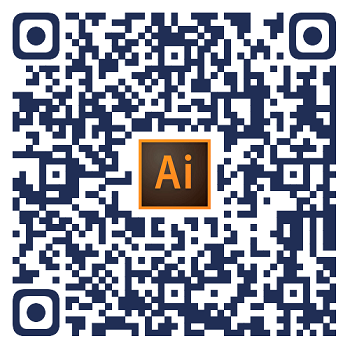
1.stable diffusion安装包 (全套教程文末领取哈)
随着技术的迭代,目前 Stable Diffusion 已经能够生成非常艺术化的图片了,完全有赶超人类的架势,已经有不少工作被这类服务替代,比如制作一个 logo 图片,画一张虚拟老婆照片,画质堪比相机。
最新 Stable Diffusion 除了有win多个版本,就算说底端的显卡也能玩了哦!此外还带来了Mac版本,仅支持macOS 12.3或更高版本。

2.stable diffusion视频合集
我们在学习的时候,往往书籍代码难以理解,阅读困难,这时候视频教程教程是就很适合了,生动形象加上案例实战,一步步带你入门stable diffusion,科学有趣才能更方便的学习下去。

3.stable diffusion模型下载
stable diffusion往往一开始使用时图片等无法达到理想的生成效果,这时则需要通过使用大量训练数据,调整模型的超参数(如学习率、训练轮数、模型大小等),可以使得模型更好地适应数据集,并生成更加真实、准确、高质量的图像。

4.stable diffusion提示词
提示词是构建由文本到图像模型解释和理解的单词的过程。可以把它理解为你告诉 AI 模型要画什么而需要说的语言,整个SD学习过程中都离不开这本提示词手册。

5.AIGC视频教程合集
观看全面零基础学习视频,看视频学习是最快捷也是最有效果的方式,跟着视频中老师的思路,从基础到深入,还是很容易入门的。

实战案例
纸上得来终觉浅,要学会跟着视频一起敲,要动手实操,才能将自己的所学运用到实际当中去,这时候可以搞点实战案例来学习。

这份完整版的学习资料已经上传CSDN,朋友们如果需要可以微信扫描下方CSDN官方认证二维码免费领取【保证100%免费】
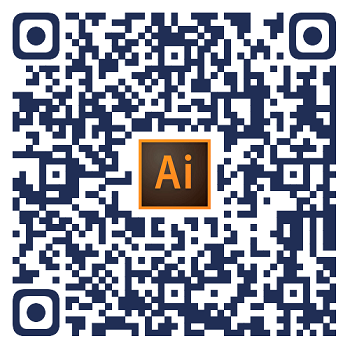


























 1万+
1万+

 被折叠的 条评论
为什么被折叠?
被折叠的 条评论
为什么被折叠?








